Cómo desbloquear un número en tu iPhone y Mac
En el calor del momento o después de una serie de accidentes muy desafortunados, es posible que hayas bloqueado un contacto, un número o un correo electrónico. Por lo tanto, es posible que sus llamadas y mensajes no se transmitan y, ciertamente, no se comuniquen con usted de ninguna manera.

No podrá recibir sus AirDrops, SMS, llamadas telefónicas, llamadas FaceTime y si bloquea el correo electrónico, no recibirá ningún correo electrónico de ellos. En una nota más ligera, es posible que desee reavivar a un viejo conocido y ahora necesita desbloquear su número. Afortunadamente, hay muchos caminos diferentes que podemos tomar para desbloquear un contacto.
Cómo desbloquear un número en iPhone
Desbloquear por configuración
Esta opción muestra todos sus contactos bloqueados enumerados en su forma original. Los números de teléfono se mostrarán sin su nombre de identificación de contacto (si les ha asignado uno) y sin otras medidas de identificación. Las direcciones de correo electrónico también aparecerán tal cual.
Este método es bastante simple si conoce el número que desea desbloquear.
Lee También ¿Por qué no puedo agregar a alguien a Facebook? 8 posibles razones
¿Por qué no puedo agregar a alguien a Facebook? 8 posibles razonesPaso 1: Abra la aplicación Configuración, desplácese hacia abajo hasta la opción Teléfono y ábrala.
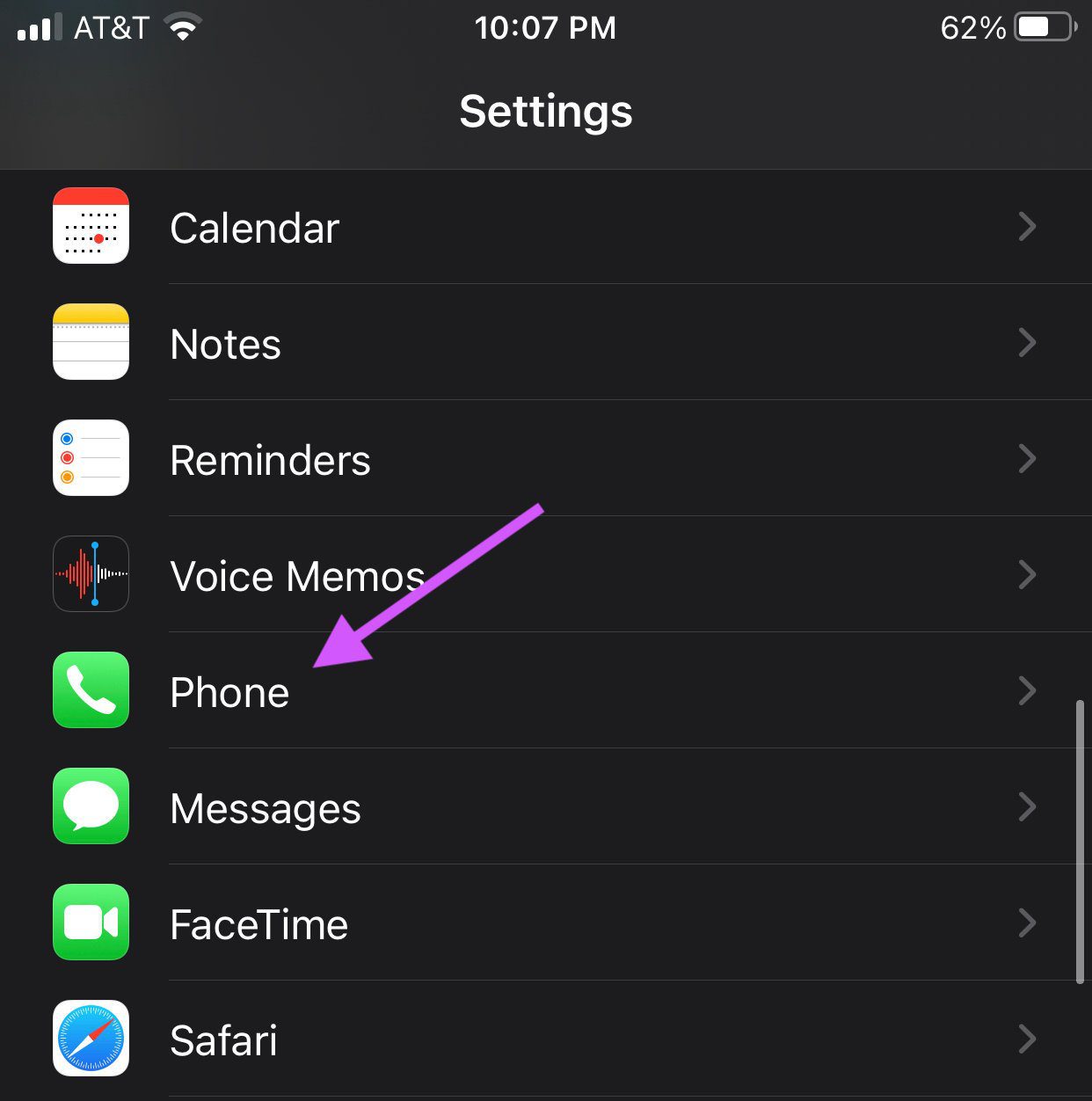
2do paso: Desplácese hacia abajo en la configuración de su teléfono hasta que vea Contactos bloqueados. Selecciona esto.
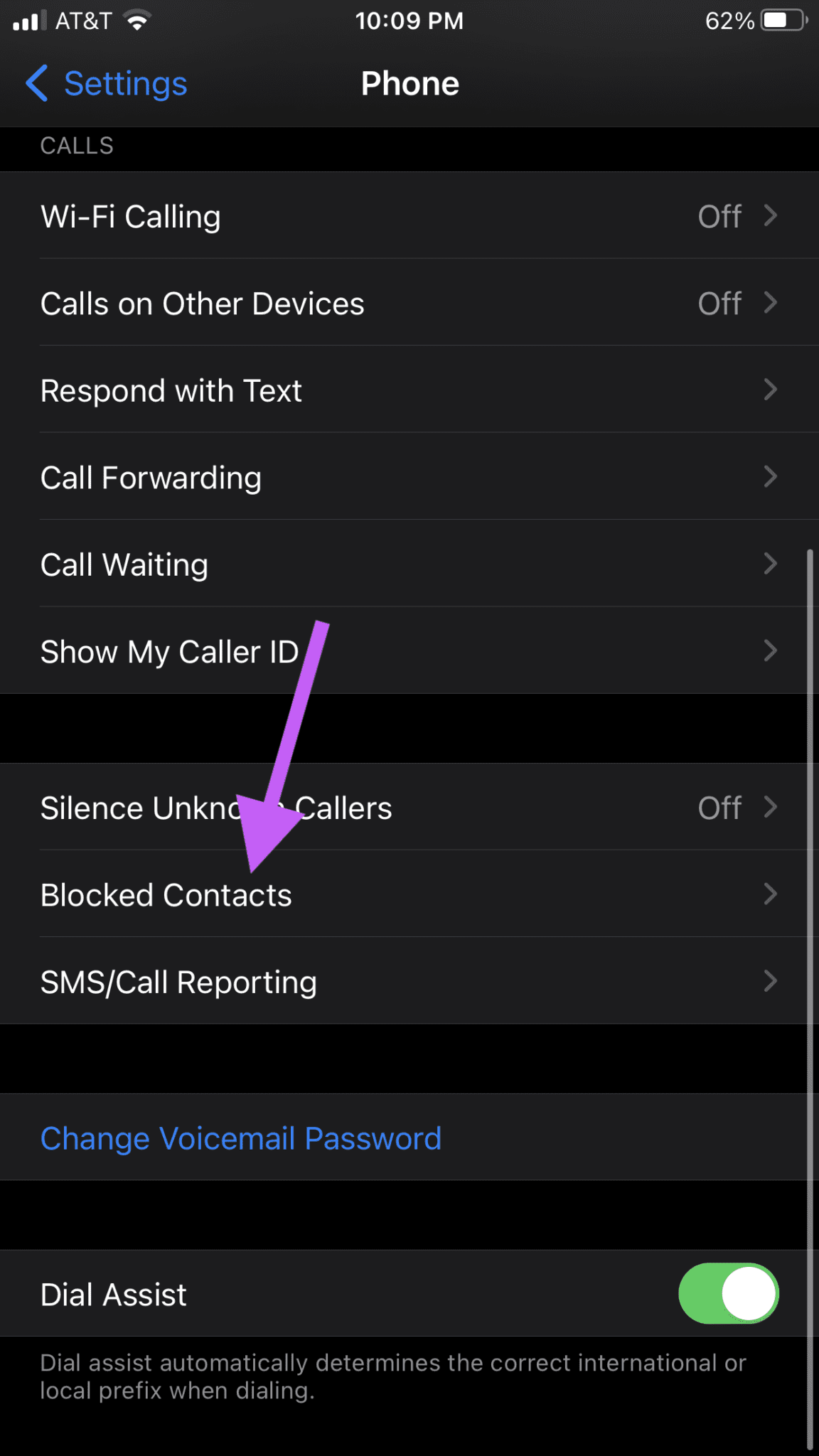
A partir de ahí, si tiene algún número bloqueado, deslícese hacia la izquierda y elimine ese número de su lista de bloqueados.
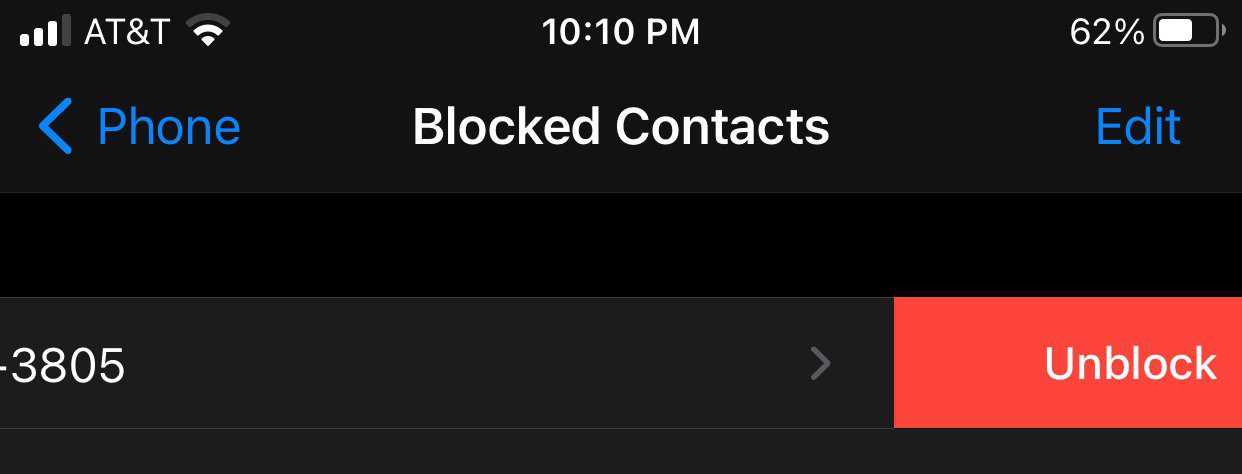
Deberá recordar la información de contacto de la persona para eliminar el contacto correcto con este método.
Desbloquear de la lista de llamadas recientes
Esto solo funciona si tiene el número en su historial de llamadas recientes. Si eliminó las grabaciones de llamadas, deberá consultar la opción de lista de bloqueo anterior o su aplicación de contactos.
Paso 1: Abra la aplicación Llamadas y encuentre su contacto bloqueado de sus llamadas recientes.
Lee También ¿Qué es Microsoft AutoUpdate en Mac y cómo eliminarlo?
¿Qué es Microsoft AutoUpdate en Mac y cómo eliminarlo?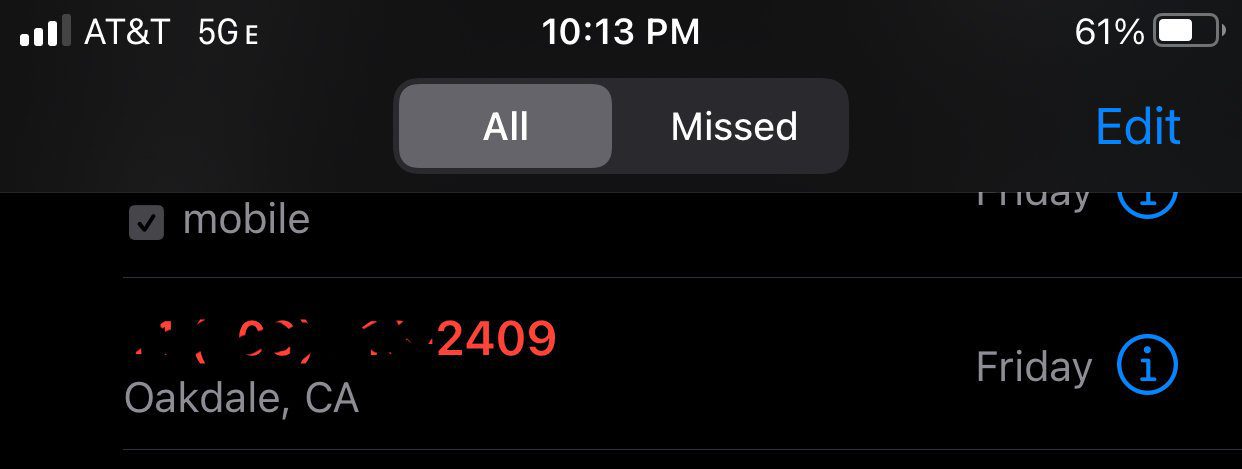
2do paso: Busque el contacto que desea desbloquear y haga clic en el símbolo "i" junto a su ID.
Paso 3: Desplácese hasta la parte inferior de la información de la llamada y haga clic en Desbloquear esta persona que llama.
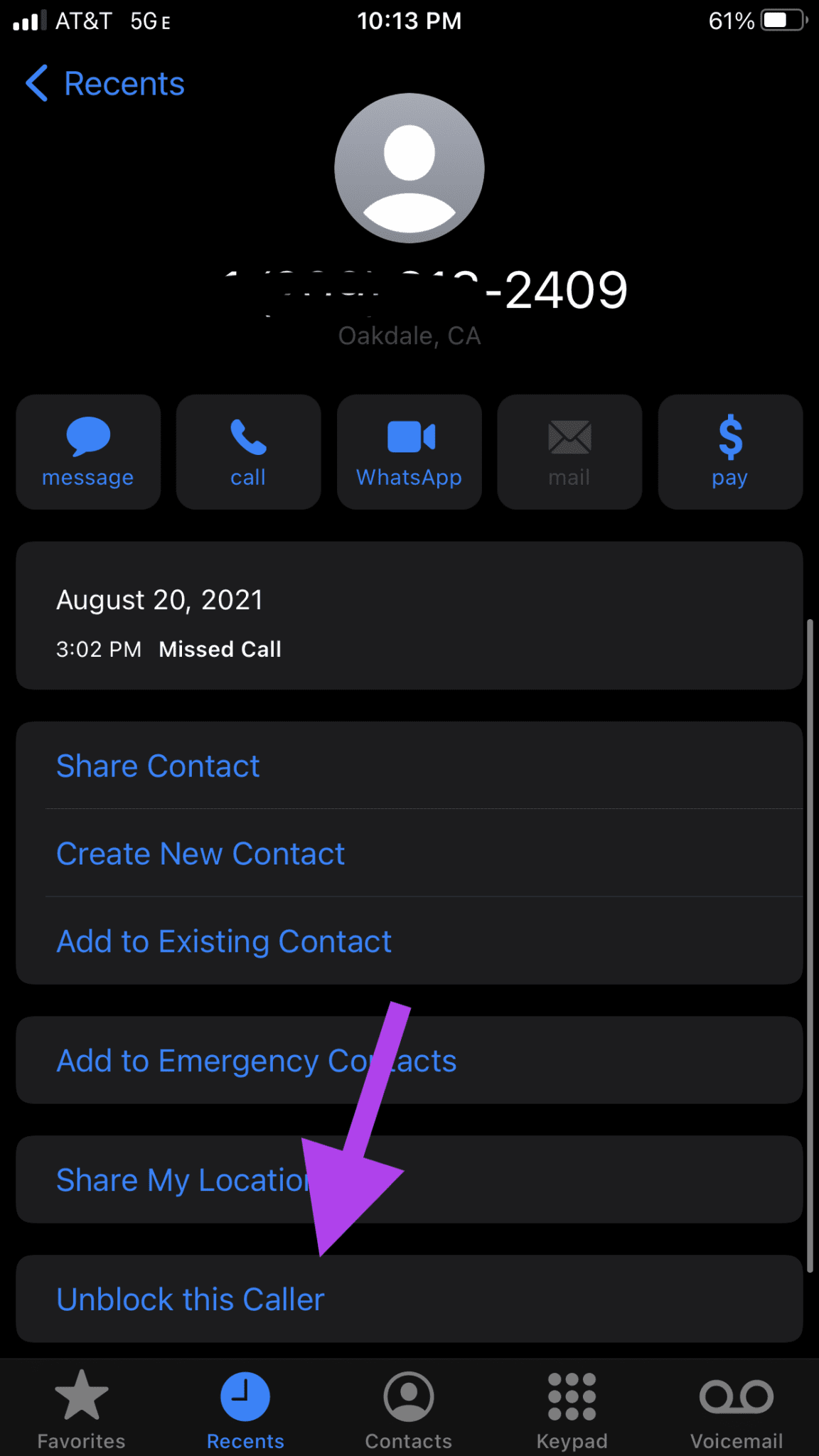
Si tiene éxito, verá que la opción cambió para bloquear a esta persona que llama.
desbloquear contactos
¿Qué sucede si elimina el historial de llamadas, no recuerda su número de teléfono y tiene a esta persona en su lista de contactos? ¡Hay otro enfoque!
Paso 1: Abre tu aplicación de contactos y encuentra tu contacto bloqueado.
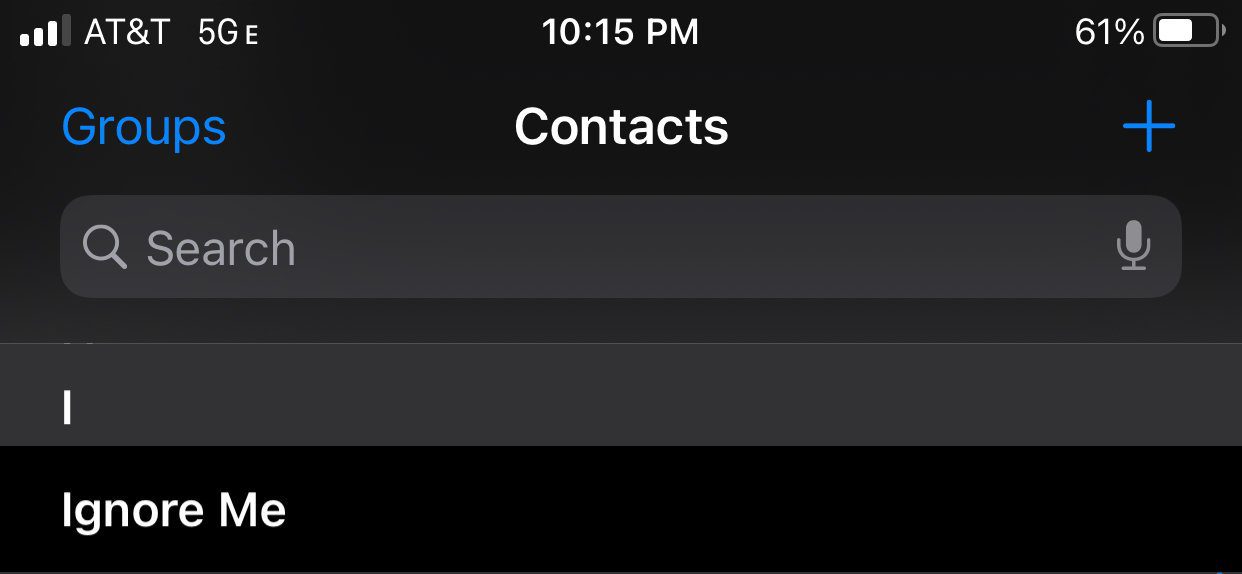
2do paso: Desplácese hacia abajo hasta que vea Desbloquear esta persona que llama y haga clic en él.
Lee También ¿No puedes reservar un Uber con anticipación? esto es lo que debe hacer
¿No puedes reservar un Uber con anticipación? esto es lo que debe hacer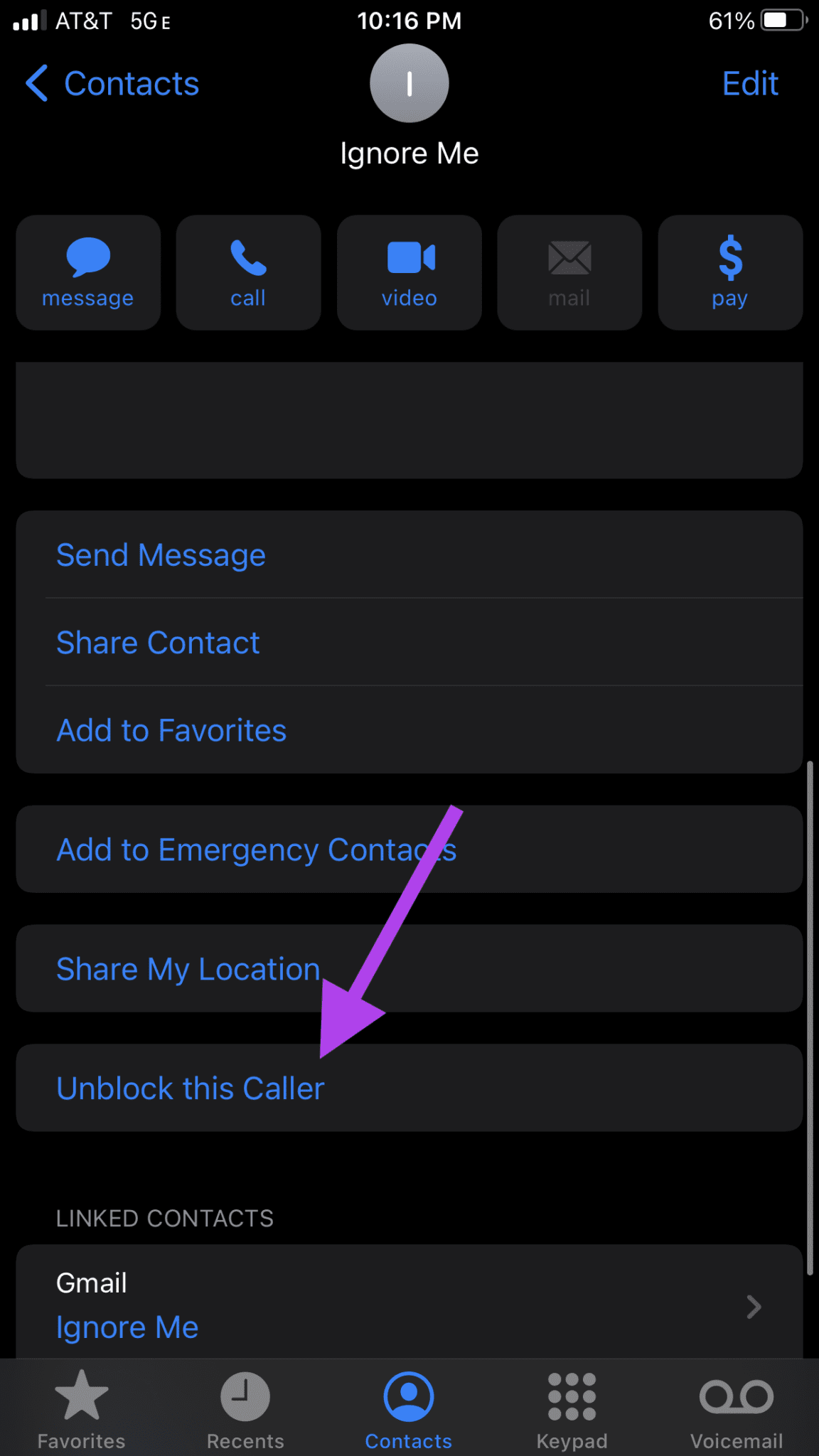
Cómo desbloquear un número en Mac
Si sus cuentas de Apple están sincronizadas entre su teléfono y su Mac, también puede usar macOS para desbloquear números.
Esta lista solo mostrará información de contacto sin procesar: números de teléfono y direcciones de correo electrónico. Si no puede recordar el número que está tratando de desbloquear, este no es el mejor enfoque.
Paso 1: Abre la aplicación "Facetime". Si la aplicación no está en la barra de tareas, puede encontrarla usando la aplicación Launchpad.
2do paso: Haz clic en el menú desplegable "Facetime" en la esquina superior izquierda de tu computadora y desplázate hacia abajo hasta Preferencias.

Paso 3: Aparecerá una nueva ventana que muestra la configuración de FaceTime y lo que estamos buscando: Bloqueado. Haga clic en la pestaña Bloqueado. Verá todos sus contactos bloqueados enumerados aquí.
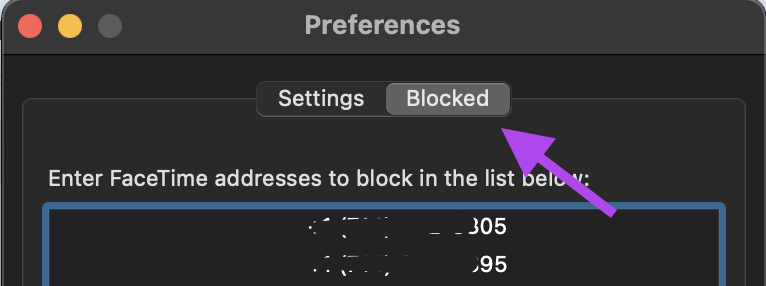
Paso 4: Resalte el contacto que desea desbloquear; tendrá un fondo azul brillante detrás. Luego señale el símbolo '-' en la esquina inferior izquierda de la pantalla. El contacto será eliminado de la lista y desbloqueado.
Lee También Cómo configurar diferentes sonidos de notificación para diferentes aplicaciones en teléfonos Android
Cómo configurar diferentes sonidos de notificación para diferentes aplicaciones en teléfonos Android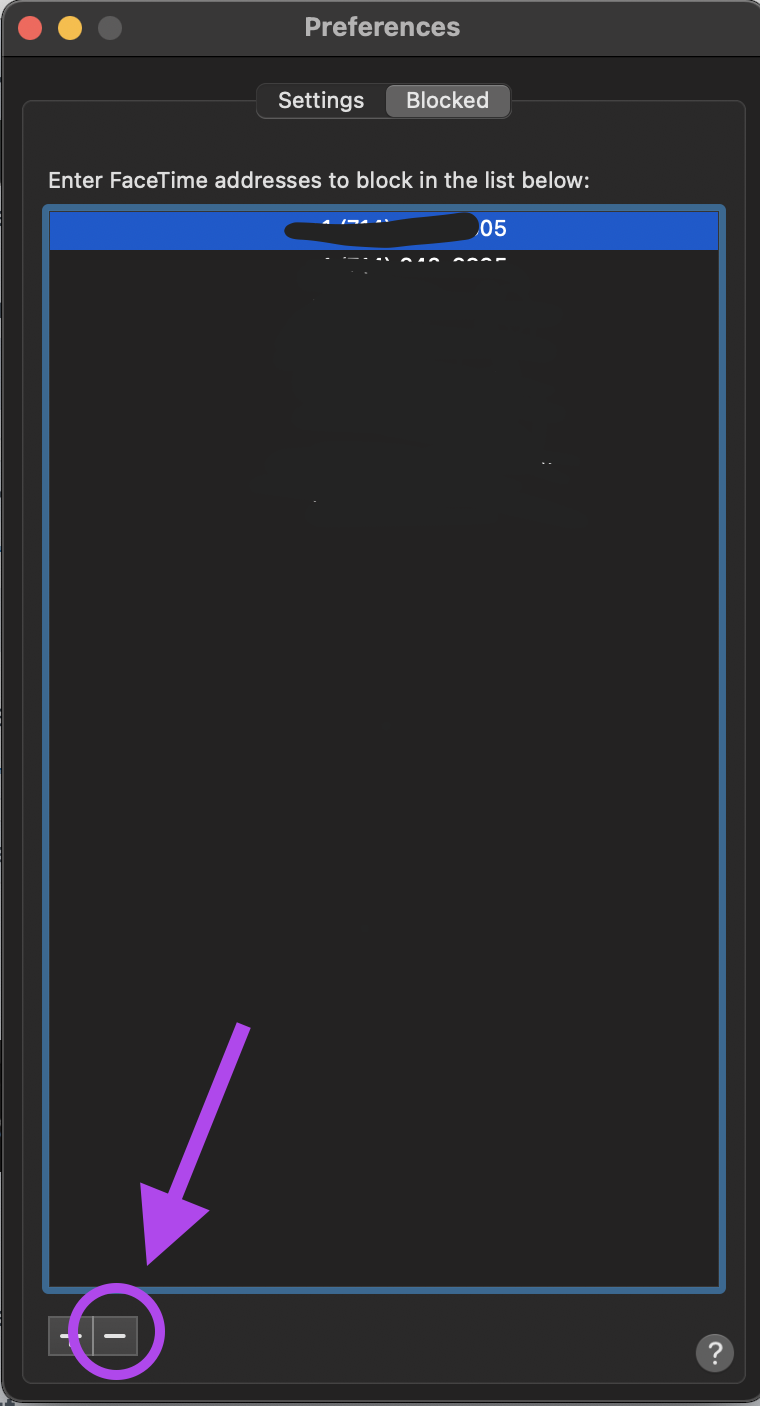
¿Qué hay de denunciar basura o spam?
Si recibe muchas llamadas y mensajes no deseados, bloquear estos números parece ser la mejor opción para mantener el espacio de su teléfono más tranquilo. Sin embargo, si reporta el número como spam a través de su iMessage, esos números no aparecerán en su bloque y es posible que reciba más mensajes de ellos.
No se impide que los números colocados en la categoría Reportar spam se comuniquen con usted. La información del remitente se envía al Soporte de Apple y el mensaje se eliminará de su teléfono.
Este no es el fin
Afortunadamente, siempre puedes volver a conectarte con alguien que hayas bloqueado con solo unos pocos toques en la pantalla. El cierre de sesión no es permanente y esperamos que la causa del bloqueo de un número también se pueda cambiar.
Si quieres conocer otros artículos parecidos a Cómo desbloquear un número en tu iPhone y Mac puedes visitar la categoría Informática.

TE PUEDE INTERESAR